Cara Mengaktifkan Mode Gelap Microsoft Outlook
Bermacam Macam / / March 10, 2022
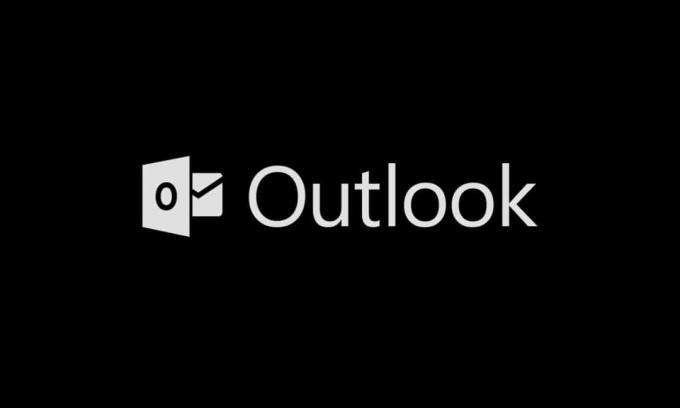
Selama beberapa tahun terakhir, mode gelap telah menjadi tema utama bagi sebagian besar pengguna di berbagai perangkat. Ini mengurangi ketegangan mata dan membuat melihat layar digital dapat ditoleransi. Melihat manfaat (& permintaan pengguna) dari tema gelap, itu tersedia oleh semua pengembang & produsen. Microsoft juga telah memperbarui suite Office-nya dan memperkenalkan mode gelap pandangan Microsoft ke basis penggunanya. Pada artikel ini, kami akan memandu Anda melalui proses mengaktifkan mode gelap Outlook 365 dan mode gelap Android Outlook. Mari kita matikan lampu.
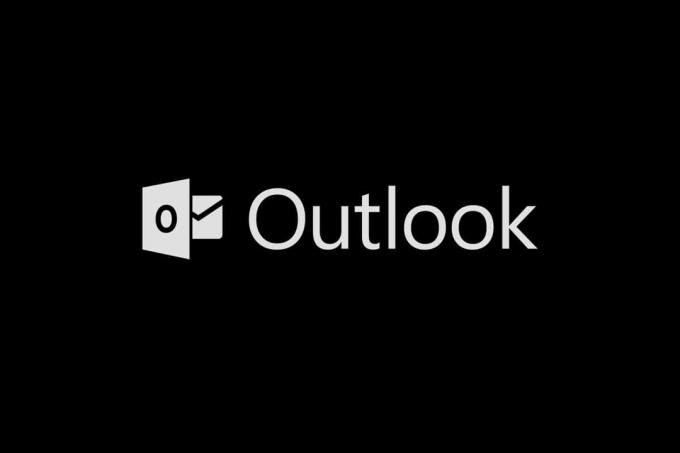
Isi
- Cara Mengaktifkan Mode Gelap Microsoft Outlook
- Opsi I: Di PC
- Opsi II: Di Android
Cara Mengaktifkan Mode Gelap Microsoft Outlook
Sebelum memulai, kami ingin memberi tahu Anda bahwa mode gelap Microsoft Outlook hanya tersedia untuk pengguna dengan a Microsoft 365 (Office 365) berlangganan. Pengguna Office 2016 dan Office 2013 harus tetap menggunakan tema abu-abu gelap. Selain itu, pengaturan tema Office bersifat universal dan memengaruhi semua aplikasi di suite termasuk yang ada di sistem lain yang terhubung dengan akun pengguna yang sama.
Catatan: Jika Anda tidak yakin dengan jenis langganan Office Anda, klik kanan tombol menu Mulai dan pilih Aplikasi dan Fitur. Gulir daftar untuk menemukan langganan Office dan nomor versi Anda.
Opsi I: Di PC
Ikuti langkah-langkah ini untuk mengaktifkan mode gelap Microsoft Outlook di PC –
1. Membuka Paket kantor aplikasi seperti Word, Powerpoint atau Excel dengan mengklik dua kali pada ikon pintasan desktopnya atau dengan melakukan pencarian untuk itu dan mengklik Buka.
2. Klik Mengajukan tombol di sudut kiri atas jendela aplikasi.
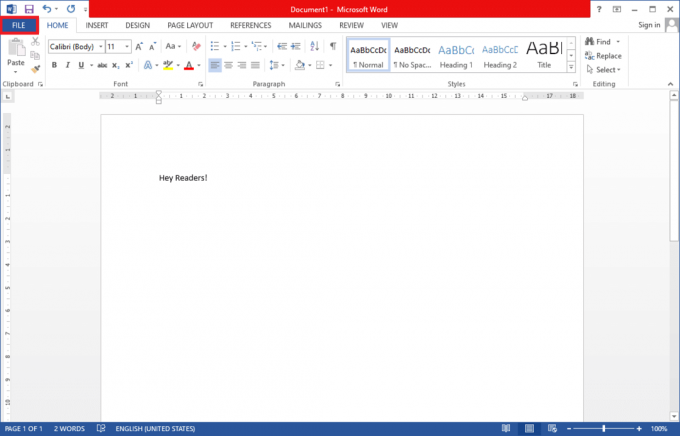
3. Klik Akun di bagian bawah bilah sisi.
4. Di panel kanan, perluas Tema Kantor daftar drop-down dan pilih Hitam pilihan. (Opsi tema lainnya termasuk Warna-warni (tema default), Abu-abu Gelap dan Putih. Tema Abu-abu Gelap mirip dengan tema Hitam dan karenanya, patut dicoba.) Anda juga dapat menyesuaikan Latar Belakang Office dan menyetelnya ke tidak ada jika diinginkan.
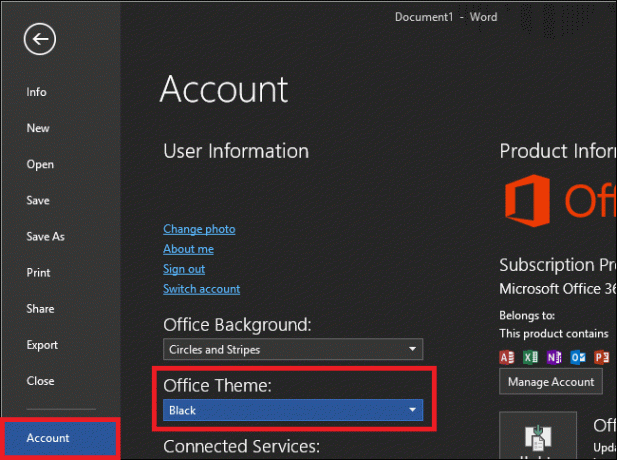
Cara lain untuk beralih ke mode gelap Microsoft Outlook diberikan di bawah ini;
1. Klik Pilihan di menu Berkas.

2. Dalam Personalisasi salinan Microsoft Office Anda bagian dari Umum tab, buka Tema Kantor menu pilihan dan pilih Hitam. Klik Oke untuk menerapkan perubahan.
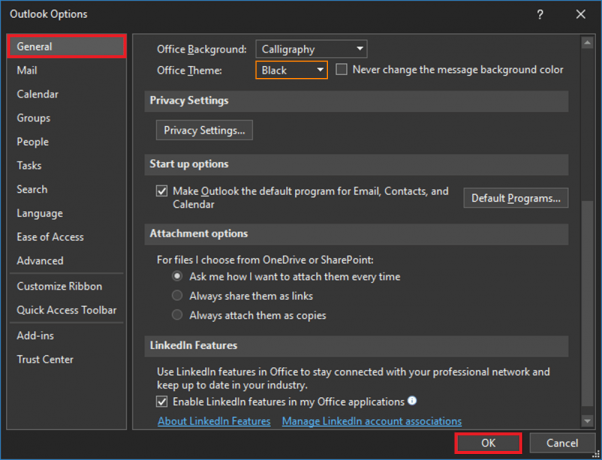
Semua aplikasi Office yang terinstal di sistem Anda, termasuk Outlook, sekarang akan berubah menjadi tema gelap.
3. Anda juga dapat dengan mudah mengganti panel baca (isi surat) di Outlook agar memiliki latar belakang terang atau gelap dengan mengklik tombol Menghidupkan/mematikan lampu tombol ditemukan di samping tombol Balas di versi terbaru.
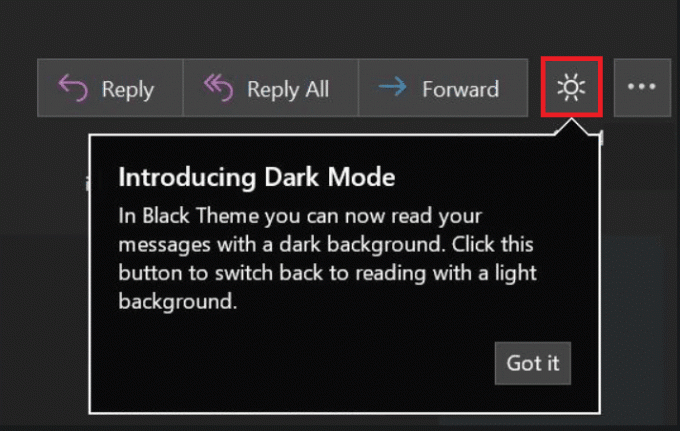
4. Bergantung pada versi Outlook, Anda mungkin juga menemukan Beralih latar belakang pilihan di pita Rumah atau Pesan tab.

5. Mode gelap Microsoft Outlook juga tersedia di klien web Outlook. Cukup klik pada roda gigi ikon pengaturan di kanan atas halaman web dan beralih DI sakelar untuk Mode Gelap (Pastikan tema disetel ke Biru). Mirip dengan aplikasi desktop, Anda dapat beralih antara panel baca putih atau gelap dengan mengklik tombol bohlam/bulan.
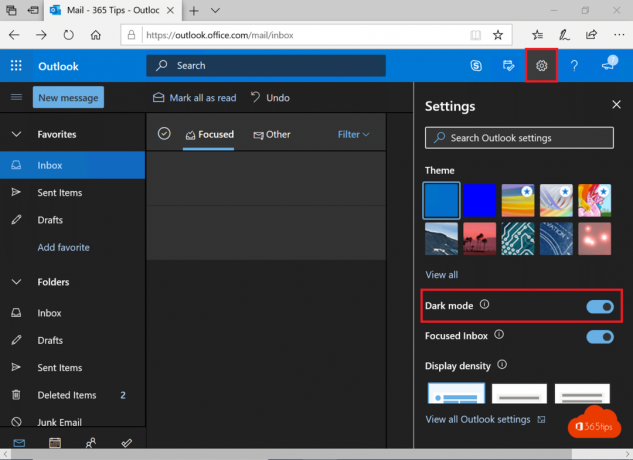
Baca juga:Perbaiki Aplikasi Outlook Tidak Akan Terbuka di Windows 10
Opsi II: Di Android
Semua perangkat seluler memiliki langkah yang sama untuk mengaktifkan mode gelap Outlook. Jika Anda tidak dapat melihat tema, pastikan aplikasi Anda diperbarui. Ini tersedia di Android versi 4.0.4 (345) dan di atasnya. Untuk pengguna iOS, versi Outlook yang diinstal di perangkat mereka harus versi 4.2.0 atau yang lebih baru. Ikuti langkah-langkah di bawah ini untuk mengaktifkan tema gelap di ponsel.
1. Membuka Pandangan aplikasi di ponsel Anda.
2. Ketuk pada Anda Profil ikon.
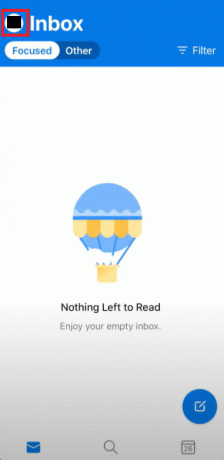
3. Ketuk pada roda gigi ikon di sudut kiri bawah untuk membuka Pengaturan.

4. Di Pengaturan, gulir ke bawah Preferensi bagian, ketuk Tema pilihan.
Catatan: Di iOS alih-alih tema, itu adalah Penampilan
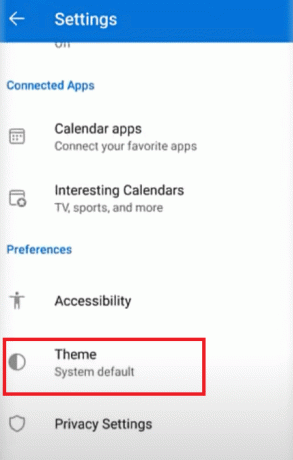
5. Ketuk Gelap.
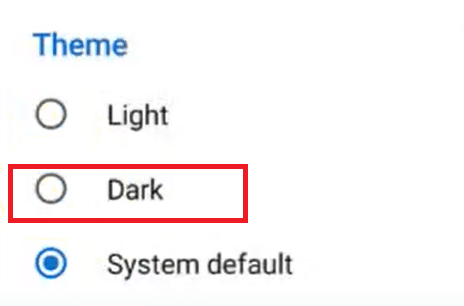
6. Sekarang aplikasi Anda harus bertema gelap seperti yang ditunjukkan di bawah ini.
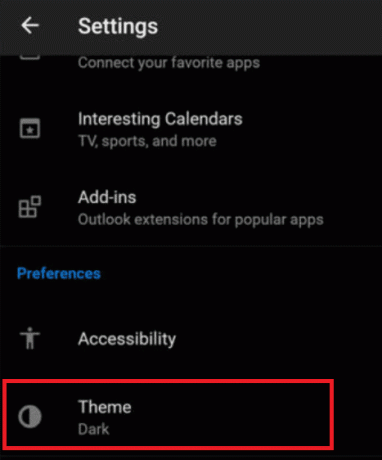
Kami berharap mengaktifkan mode gelap di Microsoft Outlook dan semua aplikasi Office lainnya akan membuat mata Anda lega dan juga membantu Anda menyelesaikan email kantor dengan mudah di malam hari. Jika Anda mendapati diri Anda bekerja melewati waktu tidur Anda cukup sering, kami sarankan untuk menginstal aliran. Ini menyesuaikan suhu layar berdasarkan waktu dan ruangan tempat Anda berada.
Direkomendasikan:
- Cara Mengubah Warna Taskbar di Windows 10
- Perbaiki Microsoft Setup Bootstrapper Telah Berhenti Bekerja
- Cara Menghentikan Pesan Flash
- Di mana Rekaman Microsoft Teams Disimpan?
Kami harap panduan ini bermanfaat dan Anda dapat mengaktifkannya Mode gelap Microsoft Outlook. Kami juga membahas cara mengaktifkan mode gelap pandangan 365 dan mode gelap pandangan android dan mode gelap iOS juga. Jika Anda memiliki pertanyaan atau saran, jangan ragu untuk menyampaikannya di bagian komentar.



